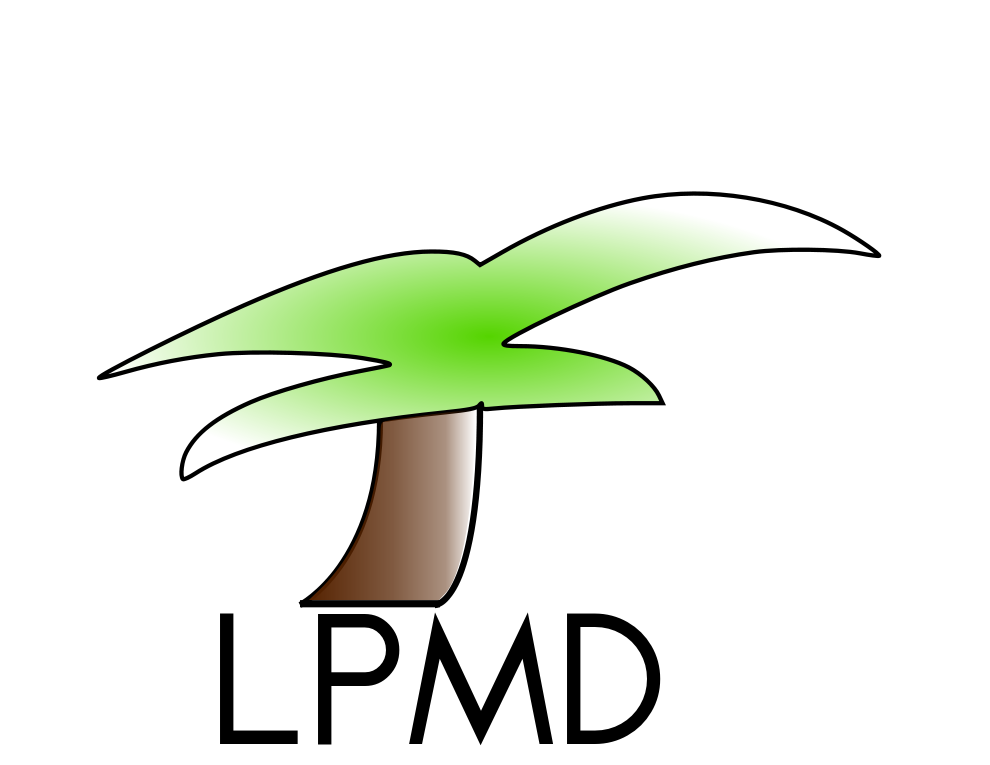Reglas básicas de edición
Nota: Mientras no se realiza una traducción completa de las instrucciones, se sugiere como referencia BasicEditing. Mientras tanto, aquí van unas instrucciones básicas:
Las páginas de este lugar son páginas basadas en el sistema wiki, esto quiere decir que múltiples autores pueden crear y editar las páginas. Para editar una página, hay que hacer clic en el enlace Editar presente en algún lugar de la página, normalmente a la cabecera o el pie. Algunas páginas pueden estar protegidas con contraseña, dependiendo de las políticas de seguridad del sistema, pero muchos sistemas permiten la edición abierta.
PmWiki no es WYSIWYG - Cuando se edita una página, se puede ver el lenguaje de marcas que describe los contenidos de la página. Las reglas básicas para el marcado son simples:
- Poner una línea en blanco entre párrafos más.
- Para hacer una lista, comenzar cada línea con un signo de cuadradillo ('#') para listas numeradas (ordenadas) y con un asterisco ('*') para listas sin numerar (las que tienen un bolinche o viñeta) más.
- Para hacer un encabezado, comenzar la línea dos o más signos de exclamación: '!!' es un encabezado principal '!!!' es un encabezado de segundo nivel más.
- Para resaltar el texto, escribirlo entre 2 o tres apóstrofes:
''texto''para cursivas y'''texto'''para negritas más. - Para enlazar a otra página dentro del wiki, cerrar el nombre de la página entre corchetes dobles; por ejemplo
[[basic editing]]enlaza a esta página más. - Para enlazar a una página externa, basta con poner su dirección web de este modo: http://www.ejemplo.es/ más.
Si quieres experimentar editando una página, hazlo en la WikiSandbox. Puedes editar the WikiSandbox sin afectar algo importante en este sitio. Si editas otras páginas, es cortés firmar tu aportación; firmando con el nombre que has provisto en el campo autor, en la forma de edición de página.
Ejemplos habituales de etiquetas de texto
Las tablas de abajo muestran muchas de las etiquetas comunes usadas para formatear páginas. La columna derecha muestra los efectos de la etiqueta, mientras que la izquierda muestra lo que hay que escribir para lograrlos. Se pueden consultar más detalles en las reglas de formato de texto y en otras páginas de documentación. Hay una lista exhaustiva de etiquetas disponible en el índice principal de marcas
Párrafos y saltos de línea
|
Qué escribir |
Cómo se verá |
Una línea vacía inicia un nuevo párrafo | Una línea vacía inicia un nuevo párrafo |
Una linea nueva sola usualmente no afecta el párrafo. Use dos diagonales invertidas\\ para una ruptura de linea. [[<<]] Use tres diagonales invertidas\\\ para dos rupturas de linea. | Una linea nueva sola
usualmente no afecta el párrafo.
Use dos diagonales invertidas |
Una diagonal invertida \ une la siguiente linea \ con la previa. | Una diagonal invertida une la siguiente linea con la previa. |
Más información:
- Reglas de formato de texto para más información sobre saltos de línea, sangrado o párrafos colgantes.
- Estilos wiki para párrafos centrados o justificados a la derecha y cajas de texto "flotantes", bordes y mucho más.
Listas
Empezar cada línea con # para listas numeradas (ordenadas) o con * para listas de viñetas (sin ordenar):
|
Qué escribir |
Cómo se verá |
* las listas son creadas al usar asteriscos ** más asteriscos producen listas más profundas *** la lista es terminada por la primer linea que no es una lista # Listas numeradas ## también son posibles ### más signos de número (#) producen listas más profundas **** y las listas se pueden anidar |
por la primer linea que no es una lista
|
Más sobre las listas (incluyendo las listas de definiciones) y estilos de listas.
|
Qué escribir |
Cómo se verá |
->Una flecha (->) sangra el contenido. Alinear el texto para continuar con el sangrado. -->Las flechas más largas (-->) producen un sangrado mayor. -<Una flecha invertida hacia la izquierda (-<) crea un sangrado a partir de la segunda línea. --<Las flechas invertidas más largas (--<) producen un sangrado adicional. | Una flecha (->) sangra el contenido.
Alinear el texto para continuar con el sangrado.
Las flechas más largas (-->) producen un sangrado mayor.
Una flecha invertida hacia la izquierda (-<) crea un sangrado a partir de la segunda línea.
Las flechas invertidas más largas (--<) producen un sangrado adicional.
|
: Definition list : list of definitions : item : the item's definition : another item : that item's definition :: indentation : more leading colons produce deeper lists |
|
Lines that begin with a space are formatted exactly as typed, in a fixed-width font. Note that very long lines of preformatted text can cause the whole page to be wide. | Lines that begin with a space are formatted exactly as typed, in a fixed-width font. Note that very long lines of preformatted text can cause the whole page to be wide. |
%rfloat% Este texto flota a la derecha %rframe% Este texto flota a la derecha con un cuadro %center% Este texto esta centrado. %right% Este texto esta justificado a la derecha. | Este texto flota a la derecha Este texto flota a la derecha con un cuadro Este texto esta centrado. Este texto esta justificado a la derecha. |
Cuatro o mas guiones al inicio de una linea ---- producen una linea horizontal. | Cuatro o mas guiones al inicio de una linea producen una linea horizontal. |
Encabezados
Los encabezamientos son útiles para crear una página "bien estructurada". No solamente para hacer texto más grande.
|
Qué escribir |
Cómo se verá |
!! Parte !!! Sección !!!! Subsección !!!!! Sub-subsección | ParteSecciónSubsecciónSub-subsección |
Enfatizar texto
Para dar énfasis, cerrar el texto entre apóstrofes, no entre comillas.
|
Qué escribir |
Cómo se verá |
''Énfasis'' (cursiva), '''importante''' (negrita), '''''muy importante''''' (negrita cursiva). | Énfasis (cursiva), importante (negrita), muy importante (negrita cursiva). |
Enlaces
Para hacer un enlace a otra página, encerrar el nombre de la página entre corchetes dobles.
|
Qué escribir |
Cómo se verá |
Practica la edición en la [[wiki sandbox]] | Practica la edición en la wiki sandbox |
Fijarse en que las letras iniciales de los títulos de página se convierten a mayúsculas automáticamente. El enlace anterior enlaza a la WikiSandbox.
El texto que sigue a la barra vertical (|) se usa como texto del enlace:
Practica la edición en la [[WikiSandbox | zona de pruebas]] | Practica la edición en la zona de pruebas |
Otra opción es la forma enlace->flecha:
Practica la edición en la [[zona de pruebas -> WikiSandbox]]. | Practica la edición en la zona de pruebas. |
Los finales forman parte del texto enlazado y los paréntesis esconden partes del nombre del enlace:
[[wiki sandbox]]es [[(wiki) sandbox]] |
Cuando se enlaza en una página qué está en un WikiGroup diferente, se indica el nombre del grupo, seguido por un separador y luego el nombre de la página:
[[Main.Wiki Sandbox]] muestra grupo + nombre [[Main/Wiki Sandbox]] muestra sólo el nombre | Main.Wiki Sandbox muestra grupo + nombre Wiki Sandbox muestra sólo el nombre |
Enlaces a sitios externos
url simple: http://www.pmwiki.org enlace con texto: [[http://www.pmwiki.org | Página oficial de PmWiki]] | url simple: http://www.pmwiki.org enlace con texto: Página oficial de PmWiki |
Los dos puntos (:) crean enlaces InterMap? (también llamados InterWiki) a otras wikis. Los paréntesis pueden ocultarlos.
¿Qué es un [[Wikipedia:aardvark]]? ¿Qué es un [[(Wikipedia:)aardvark]]? | ¿Qué es un Wikipedia:aardvark? ¿Qué es un aardvark? |
Los enlaces a páginas inexistentes? se muestran de una manera especial, para invitar a otra gente a crear la página.
PmWiki provee más tipos de enlaces y muchas opciones de visualización, ver Enlaces para aprender más.
Character formatting
|
What to type |
What it looks like |
- These are all apostrophes (single-quote marks), not double-quotes.
''Emphasize'', '''strongly''', '''''very strongly'''''. | Emphasize, strongly, very strongly. |
@@Monospaced text@@
[@This is a
preformatted
text block@]
|
This is a
preformatted
text block
|
* Text with '^superscripts^'
* Text with '_subscripts_'
* deleted {-strikethrough-} text
* inserted {+underline+} text
* [+big+], [++bigger++] text
* [-small-], [--smaller--] text
|
|
Wiki styles?
- Use lowercase letters for RGB colors (#ff7f00, not #FF7F00).
[[WikiStyles]] allow %red% text %blue% to %green% be in %color=#ff7f00% different %%colors. | WikiStyles? allow text to be in different colors. |
Headings and blocks
|
What to type |
What it looks like |
- Headings are useful for creating a "well-structured" page. They're not just for making big text.
!! Major Subheading !! [-Major Subheading With Smaller Text-] !!! Minor Subheading !!!! And More !!!!! Subheadings | Major SubheadingMajor Subheading With Smaller TextMinor SubheadingAnd MoreSubheadings |
Page titles
- The
(:title:)directive sets the page's title to something other than its page name.
(:title Edición de páginas :)
The title of this page is {$Title}, spaced as {$Titlespaced}.
| The title of this page is Reglas básicas de edición, spaced as Reglas básicas de edición. |
Block styles
- blocks allow styles to be applied across a number of lines and paragraphs of text and images.
>>purple<< All of the text in this block is purple. * Purple cows and purple flowers * Purple people eater >>red<< * Now this list is red >>center<< * and this text is centered >>right green<< * and this text is green and right justified >><< * And this is normal | All of the text in this block is purple.
|
<< | Documentation Index? | >>
I'm new to PmWiki, where can I find some basic help for getting started?
The Basic Editing page is a good start. From there, you can just follow the navigational links at the bottom of the page (they are called WikiTrails?) to the next pages, or to the Documentation Index? page, which provides an outline style index of essential documentation pages, organized from basic to advanced.
How do I include special characters on my wiki pages?
Use character codes to insert special characters?, such as Copyright (©) and Trademark (® or ™) symbols, that don't appear on your keyboard.
Why are separate lines of text in the markup combined into a single line on output?
PmWiki normally treats consecutive lines of text as being a paragraph, and merges and wraps lines together on output. This is consistent with most other wiki packages. However, an author can use the (:linebreaks:) directive to cause separate lines of markup text to be kept as separate lines in the output.
Can I just enter HTML directly?
By default (and by design), PmWiki does not support the use of HTML elements in the editable markup for wiki pages. There are a number of reasons for this described in the PmWikiPhilosophy? and PmWiki:Audiences. Basically, Pm feels that enabling HTML markup within wiki pages in a collaborative environment has the effect of excluding some potential authors from being able to edit pages, as well as posing a number of display and security issues. However, a site administrator can use the Cookbook:EnableHTML recipe to enable the use of HTML markup directly in pages.